Java ist ein Dienstprogramm, in dem wir eine Reihe von Entwicklungstools finden, die die Java-Laufzeitumgebung integrieren und für die Erstellung und Verwaltung von Anwendungen in dieser Sprache unerlässlich sind. Java ist in andere Systeme wie Windows 10 integriert, um eine gute Multimedia-Leistung zu erzielen, die auch die Leistung und die Webnutzung beeinträchtigt.
- Integrierte Funktion zum Konfigurieren von Remote-JMX
- Es ist eine unabhängige Plattform
- Es hat eine neutrale Architektur
- Verschiedene Sicherheitsoptionen
- Es ist dynamischer als andere Sprachen wie C oder C ++
Java kann auf Chromebook installiert werden. Wenn Sie dies wünschen, erklärt EinWie.com Schritt für Schritt, wie Java auf Chromebook installiert wird.
Um auf dem Laufenden zu bleiben, abonniere unseren YouTube-Kanal! ABONNIEREN
So installieren Sie Java auf Chromebook
Das erste, was wir wissen müssen, ist, dass wir dafür Linux (Beta) haben müssen, das über die Befehlszeilentools, IDEs und Linux-Code-Editoren verfügt, um Code zu schreiben, Apps zu erstellen und verschiedene Terminalaufgaben auszuführen.
Sie sollten wissen, dass Linux (Beta) standardmäßig auf allen Computern verfügbar ist, die ab 2019 veröffentlicht wurden. Bei Computern vor 2019 ist es für einige verfügbar.
Um dies zu überprüfen, gehen wir von Anfang an zu Einstellungen:
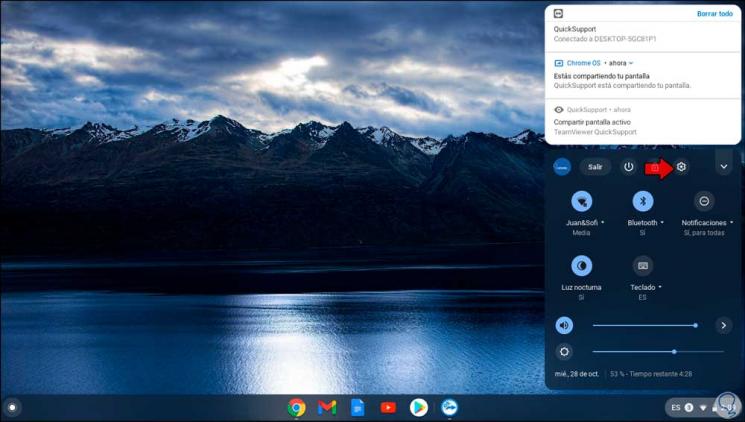
Dann gehen wir zum Abschnitt Linux (Beta):
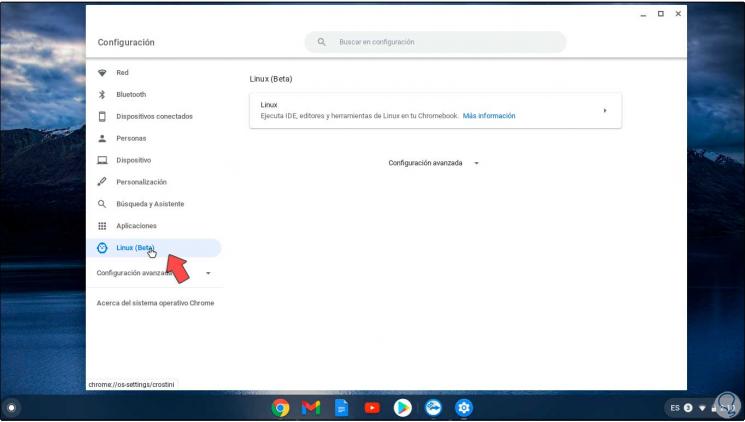
Jetzt gehen wir zur Suchmaschine und in Linux Apps finden wir das Terminal:
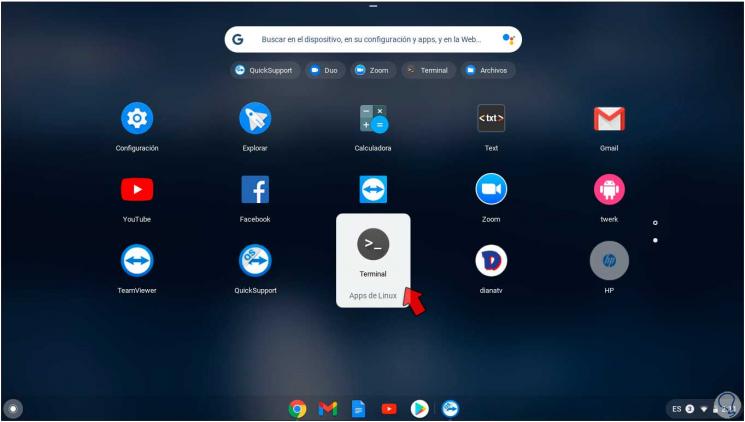
Zuerst aktualisieren wir die Repositorys mit dem folgenden Befehl:
sudo apt-get update
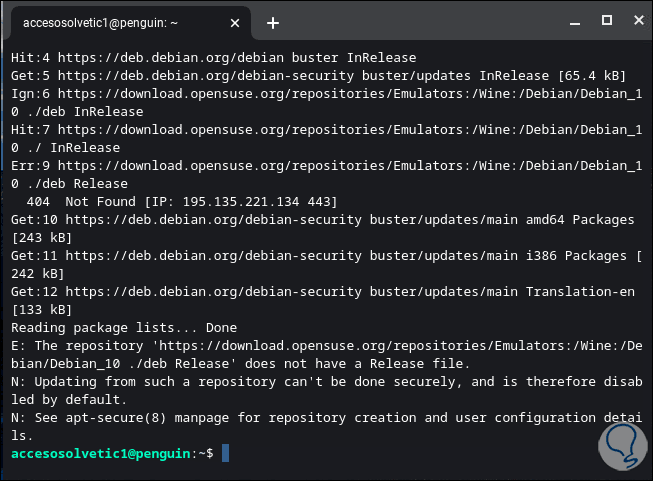
Jetzt installieren wir Java JDK, eines der vollständigsten mit dem folgenden Befehl:
sudo apt-get install default-jdk
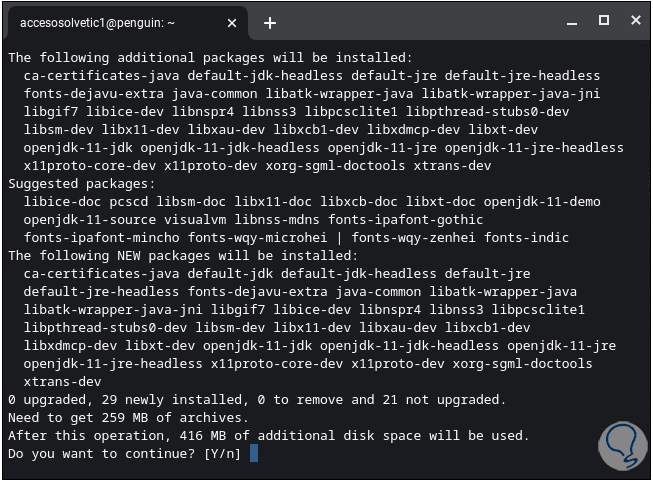
Dort geben wir den Buchstaben Y ein, um den Download und die Installation von Java auf Chromebook zu bestätigen.
Danach validieren wir die installierte Java-Version mit dem folgenden Befehl:
Java-Version
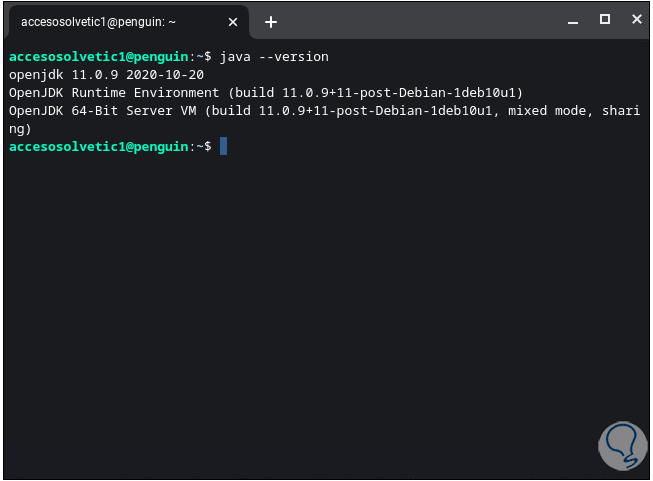
EinWie.com hat den Prozess zur einfachen Installation von Java auf Chromebook erläutert.